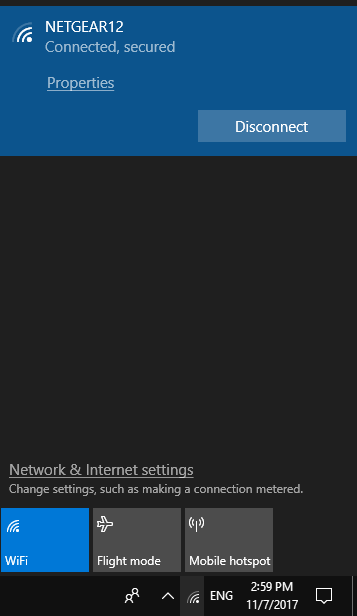Anda biasanya terhubung ke WiFi harian router Anda dan menggunakan internet sampai dan kecuali Anda memiliki niat jahat untuk menggunakan WiFi orang lain. Jika kamu gunakan satu atau dua WiFi setiap hari saja, itu akan menjadi ide yang lebih baik untuk memblokir semua jaringan WiFi lain agar tidak muncul di jaringan WiFi Anda yang tersedia daftar.
Di sini, saya akan memberi tahu Anda cara memblokir semua nama jaringan wifi lain agar tidak muncul dan menampilkan dan hanya menggunakan jaringan WiFi yang sering Anda gunakan.
Cara memblokir sinyal Jaringan WiFi lainnya
1 – Buka Prompt perintah sebagai admin.
2 – Sekarang, tulis perintah yang diberikan di bawah ini dan tekan enter.
netsh wlan tambahkan izin filter=izinkan ssid="NAMA SINYAL WIFI" tipe jaringan=infrastruktur
Catatan: – Ganti saja nama sinyal WiFi Anda sebagai ganti NAMA SINYAL WIFI.
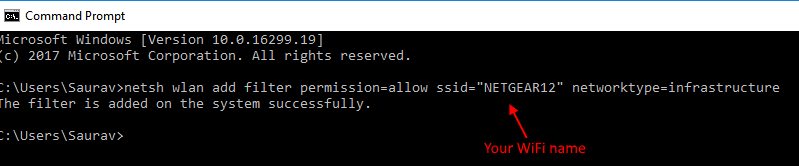
Demikian pula, jalankan lebih banyak perintah untuk menambahkan lebih sedikit sinyal wifi yang ingin Anda izinkan di PC windows Anda dan yang Anda sambungkan secara teratur di PC Anda.
3 – Setelah Anda menambahkan semua jaringan wifi yang diizinkan dalam daftar, jalankan perintah berikut yang diberikan di bawah ini untuk memblokir semua sinyal wifi lainnya.
netsh wlan tambahkan izin filter=denyall networktype=infrastruktur
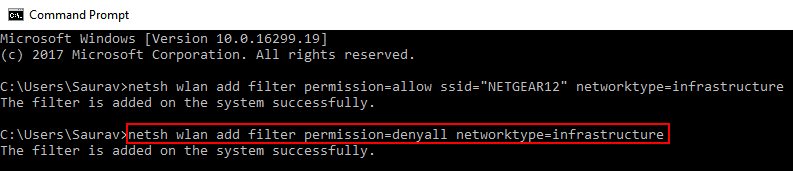
Hanya itu saja. Sekarang, Anda telah memblokir semua sinyal WiFi lainnya di PC Anda.
Cara membatalkan pemfilteran dan pemblokiran Sinyal WiFi
Anda mungkin ingin membatalkan operasi ini di masa mendatang karena bepergian atau alasan lain. Untuk membatalkan operasi di atas dan membuat semuanya kembali ke default, jalankan saja perintah yang diberikan di bawah ini.
netsh wlan hapus izin filter=denyall networktype=infrastruktur
hapus juga sinyal wifi yang diizinkan dari daftar putih.
netsh wlan hapus izin filter=izinkan ssid="NAMA SINYAL WIFI ANDA" tipe jaringan=infrastruktur
Cukup ganti nama wifi Anda di "NAMA SINYAL WIFI ANDA" di perintah.
Cara Melihat Filter Anda saat ini
Untuk melihat filter aktif yang Anda buat, jalankan perintah berikut:
filter acara netsh wlan
Cara memblokir Sinyal WiFi tertentu saja
Untuk memblokir sinyal WiFi tertentu saja, jalankan saja perintah yang diberikan di bawah ini.
netsh wlan hapus izin filter = blokir ssid = ”SINYAL WIFI YANG INGIN ANDA BLOKIR” tipe jaringan=infrastruktur
Cara melihat daftar filter WiFi Current Anda
Untuk melihat daftar filter WiFi Anda, cukup ketik perintah berikut.
filter acara netsh wlan
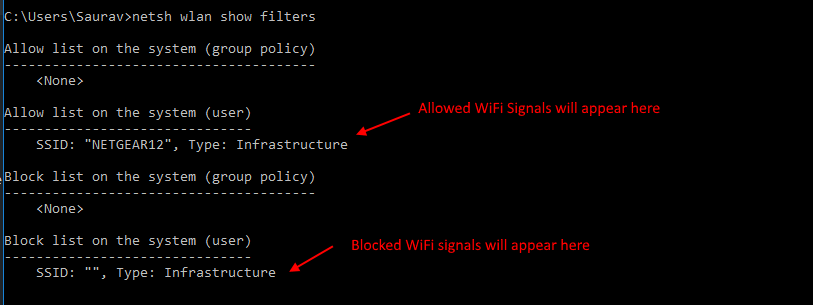
Hanya itu saja. Sekarang, hanya sinyal wifi yang Anda inginkan yang akan muncul dalam daftar.